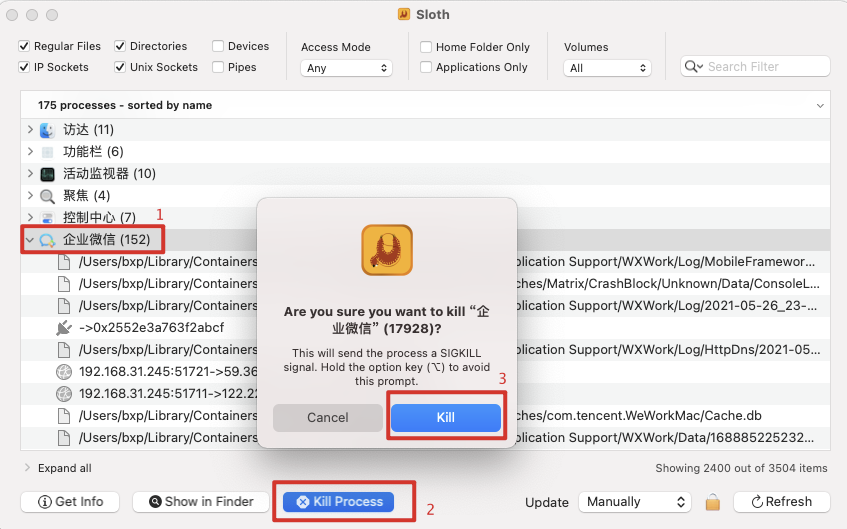电脑运行了一段时间之后,很卡,怎么办?
这有可能是我们打开的应用程序太多了,消耗了太多的系统资源。最常用的办法是重启电脑,但成本有点高,因为你要中断工作,还要在重启之后恢复之前的工作环境。或者选择性的关闭某些应用程序,但有可能进程及进程打开的文件关不干净。
那么,如何比较方便的查看哪些应用程序正在运行,又如何快速的有选择的完全的终止它们呢?
如果你对 macOS 原生工具比较熟悉,可能会使用「活动监视器」,如果你对命令行比较熟悉,可能会使用 lsof 命令。但有一款更好用的工具叫 Sloth,让这一切变得都很简单。
简介
Sloth 是一款 macOS 应用程序,能够显示系统中所有正在运行的进程及其所使用的文件、目录、套接字、管道和设备,用户可以非常方便的查看哪个应用程序正在使用哪个文件,而且可以非常方便的对其进行管理。
本质上,Sloth 是建立在 lsof命令之上的图形化工具,只是提供了筛选、查找、展示、排序、操作等更多便利的附加功能。
基本信息
| 名称 | Sloth |
|---|---|
| 版本 | 3.1 |
| 适用平台 | macOS |
| 开源地址 | https://github.com/sveinbjornt/Sloth |
功能特性
- 可以查看所有打开的文件、目录、设备、IP 套接字、Unix 套接字和管道;
- 可以通过访问模式、类型、卷、正则表达式对展示结果进行筛选;
- 可以按名称、文件数量、进程 ID、用户 ID、进程类型等对结果进行排序;
- 可以查看进程之间建立的套接字和管道;
- 可以获得详细信息,还可以杀死进程。
环境准备
安装:brew install --cask sloth
快速开始
如何查看企业微信打开了哪些文件,然后关闭应用程序及其所有进程?
使用指南
Sloth 整个操作界面可以简单分为 3 个部分,从上到下依次是:筛选、展示和操作。
如下图所示: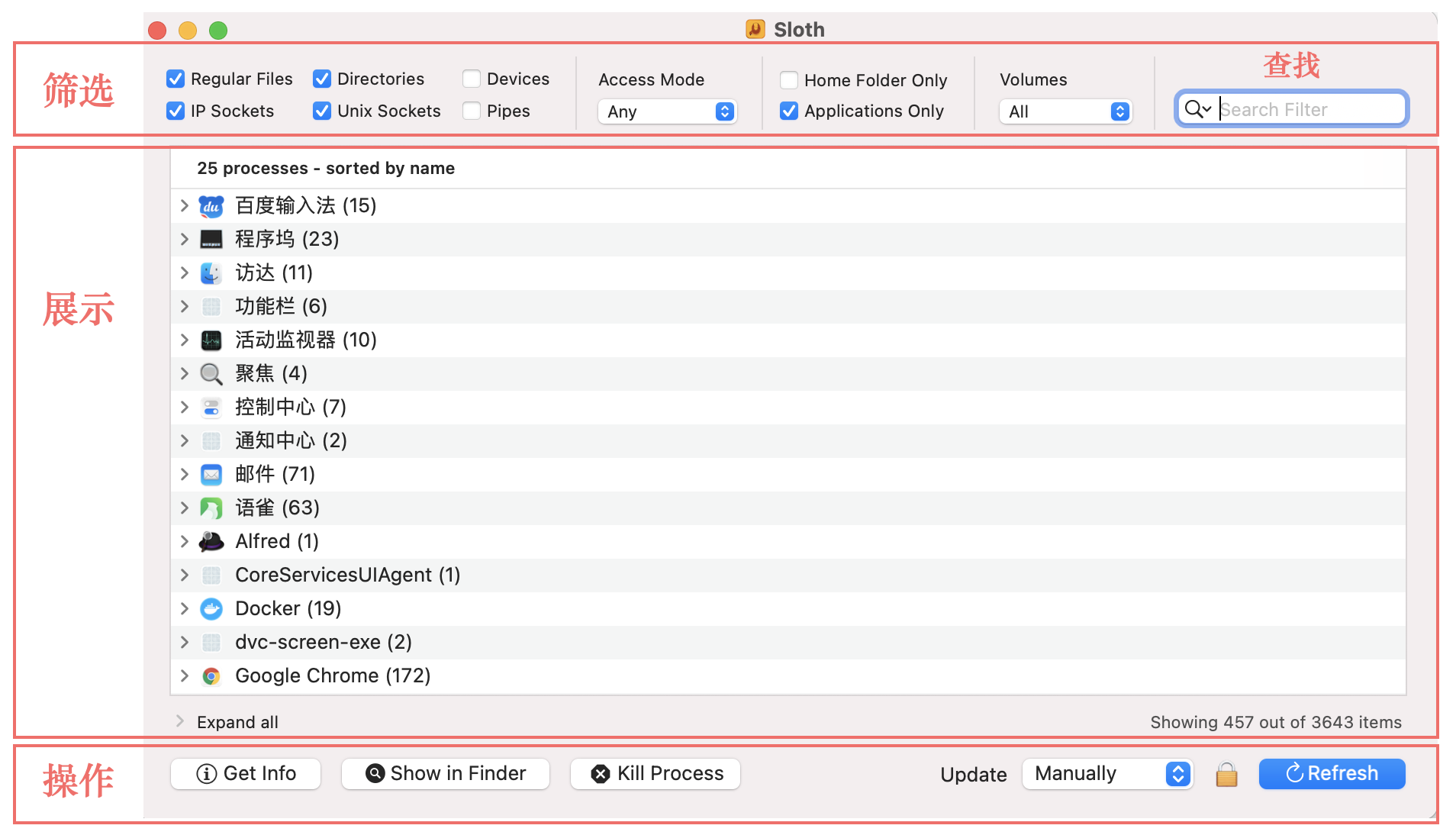
所有信息都比较简单直白,按需使用就可以了。
1. 如何切换进程列表的排序方式?
右击 Sloth 左上角的「进程数量和排序规则」那一栏,会弹出排序规则列表,在此切换就行了。
如下图所示: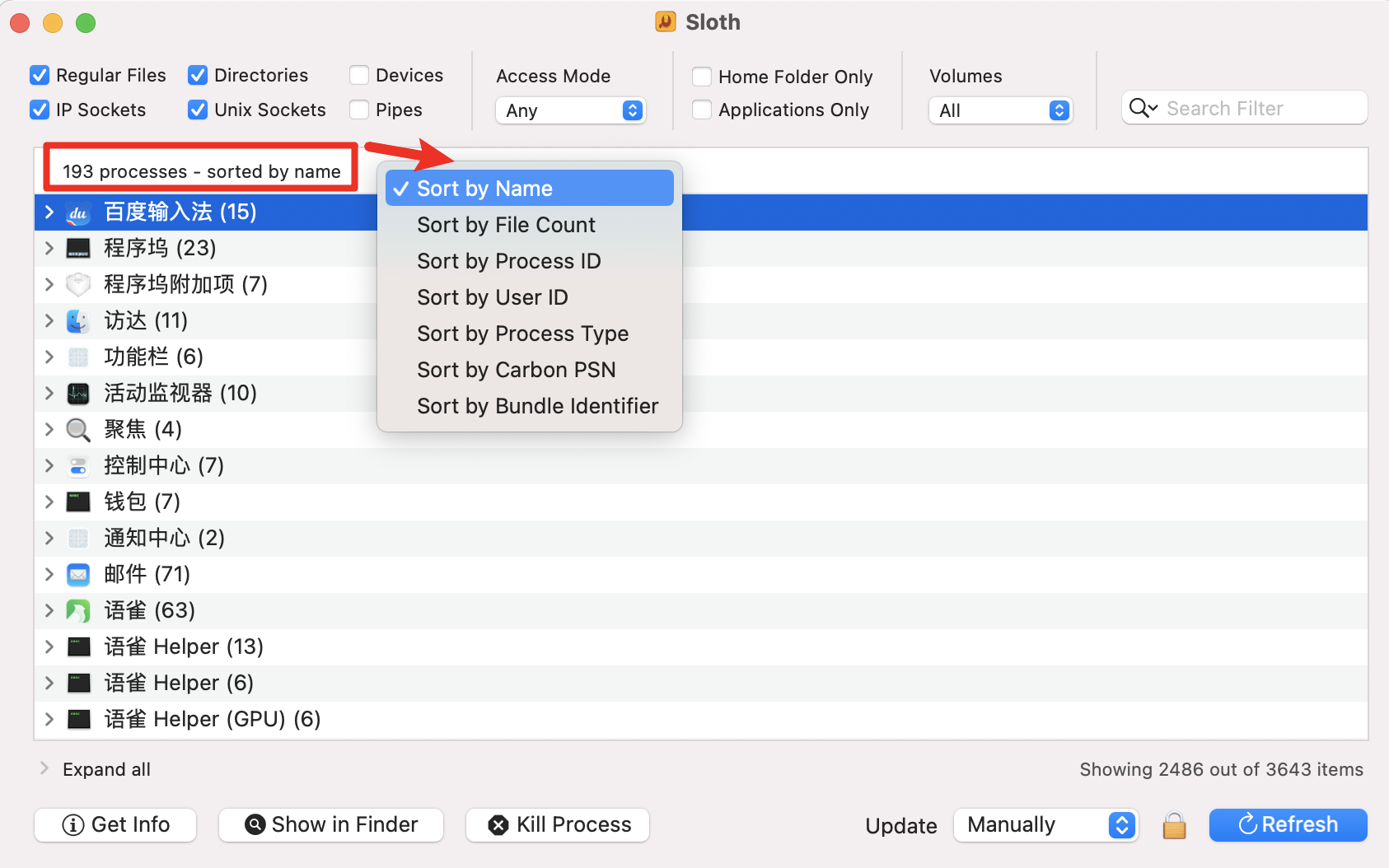
单击「进程数量和排序规则」那一栏,会切换升序和降序。
2. 如何查看进程的详细信息?
选中进程名,然后点击左下角的【Get Info】,就可以查看此进程的详细信息了。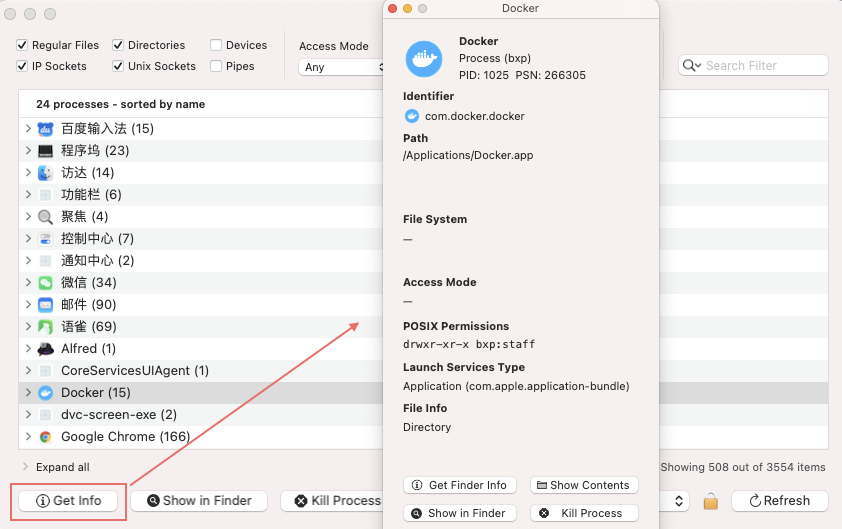
(完)